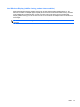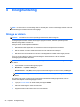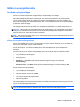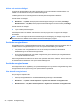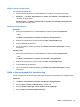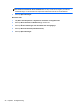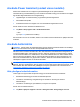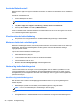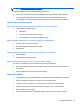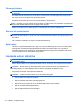Laptop from HP Reference Guide - Windows 7 and Windows Vista
Använda Batterikontroll
Batterikontroll i Hjälp och support innehåller information om statusen för det batteri som är installerat i
datorn.
Så här kör du Batterikontroll:
1. Anslut nätadaptern till datorn.
OBS! Datorn måste gå på extern ström för att batterikontrollen ska fungera som den ska.
2. Välj Start > Hjälp och support > Felsökning > Ström, värme och mekaniskt.
3. Klicka på fliken Ström och sedan på Batterikontroll.
Under en batterikontroll undersöks batteriet och battericellerna för att se om de fungerar som de ska
och undersökningsresultaten rapporteras.
Visa återstående batteriladdning
▲
Dra pekaren över energimätarikonen i meddelandefältet längst till höger i aktivitetsfältet.
Maximera batteriets urladdningstid
Batteriets urladdningstid varierar, beroende på vilka funktioner du använder medan du kör datorn på
batteriström. Den längsta urladdningstiden minskar gradvis i takt med att batteriets naturliga
lagringskapacitet minskar.
Tips för att maximera batteriets urladdningstid:
●
Sänk bildskärmens ljusstyrka.
●
Ta bort batteriet från datorn när det inte används eller laddas.
● Förvara batteriet svalt och torrt.
●
Markera alternativet Energisparläge under Energialternativ.
Hantera låg batteriladdningsnivå
I detta avsnitt beskrivs de varningar och de systemåtgärder som har ställts in på fabriken. En del
varningsmeddelanden och systemåtgärder för låga batteriladdningsnivåer kan du ändra i fönstret
Energialternativ på Kontrollpanelen i Windows. De inställningar som har gjorts med Energialternativ
påverkar inte lampor.
Identifiera låg batteriladdningsnivå
När ett batteri som är datorns enda tillgängliga strömkälla kommer ner på en låg laddningsnivå
händer följande:
●
Batterilampan (endast vissa modeller) visar att laddningsnivån är låg eller kritisk.
OBS! Läs mer om batterilampan i handledningen
Komma igång
.
– eller –
● Energimätarikonen i meddelandefältet visar ett meddelande om låg eller kritisk laddningsnivå.
28 Kapitel 4 Energihantering